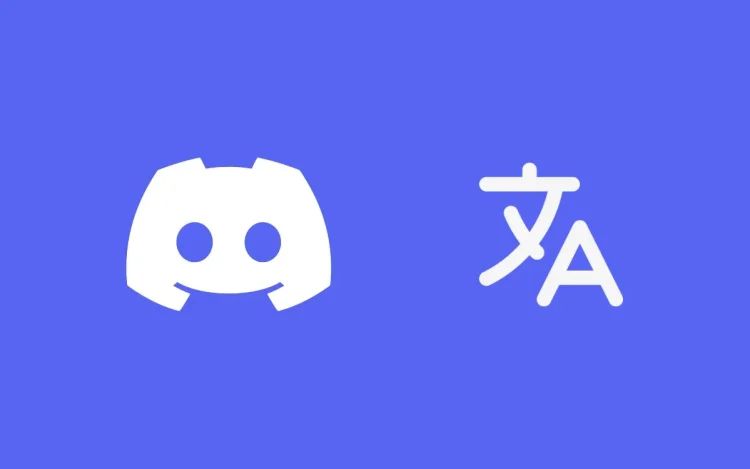Si vous avez déjà discuté sur Discord avec quelqu’un qui parle une autre langue, vous savez à quel point un outil de traduction peut être utile. Cependant, Discord ne fournit pas d’outil de traduction intégré. Comme toujours, il existe un robot qui peut aider à traduire les messages sur Discord.
Une application tierce appelée BetterDiscord propose un plugin Translator pour combler le fossé linguistique. Voici un guide étape par étape sur la façon de l’utiliser pour traduire des messages sur Discord.
⚠️ Avertissement: BetterDiscord viole les conditions de service de Discord. Cependant, l’équipe BetterDiscord affirme que seuls certains plugins sont contraires aux conditions de Discord, et le plugin Translator que nous utilisons n’en fait pas partie. Il est néanmoins recommandé de procéder avec prudence.
Étape 1 : Installer BetterDiscord
Tout d’abord, vous avez besoin de BetterDiscord pour faire fonctionner ce plugin.
- Allez au Site Web BetterDiscord et Télécharger le programme d’installation de votre système d’exploitation (Windows, macOS ou Linux).
- Ouvrez le fichier téléchargé et suivez les instructions d’installation.
- Redémarrez l’application Discord pour activer BetterDiscord.
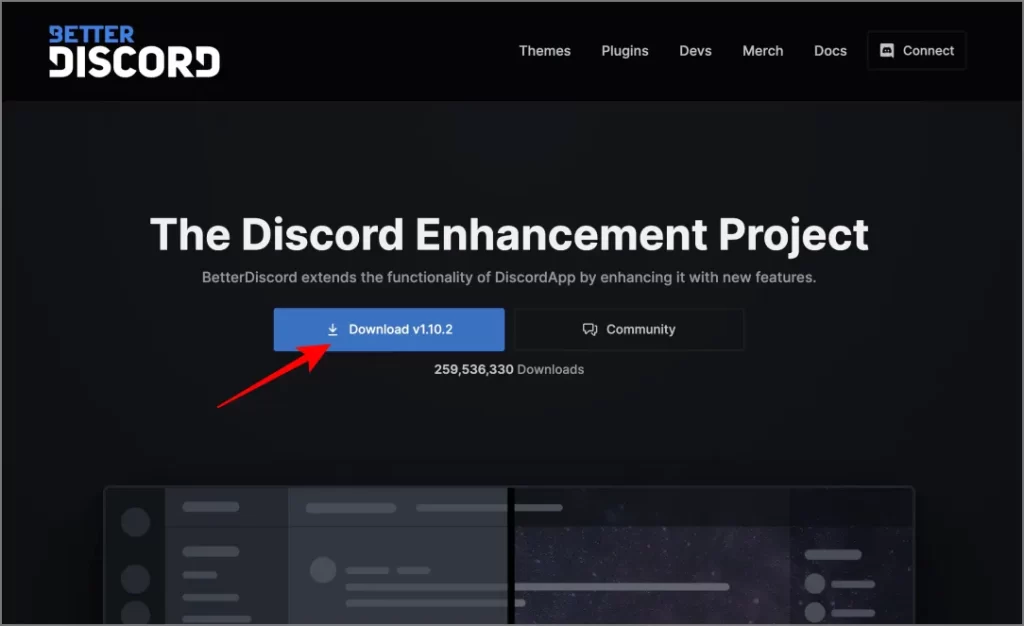
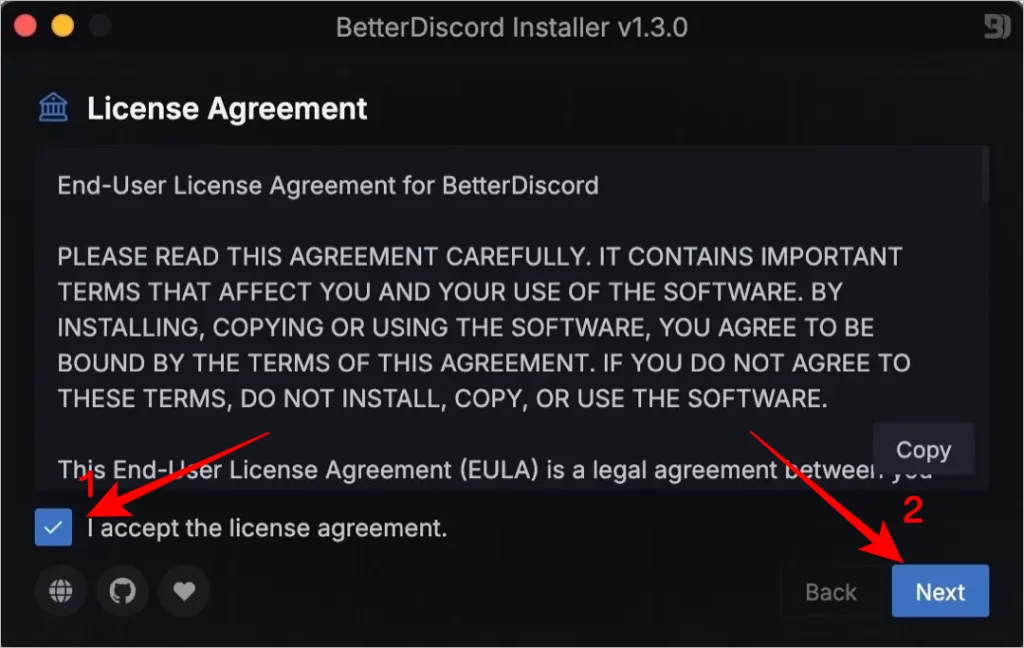
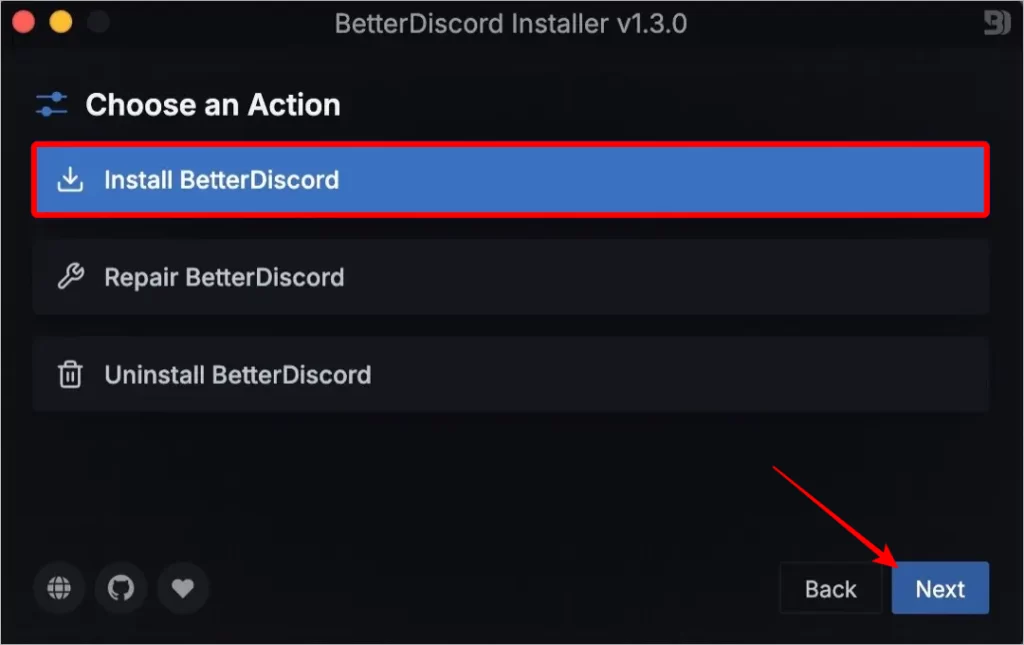
Pour des instructions plus détaillées, lisez notre guide sur la façon d’installer Better Discord.
Étape 2 : Obtenez le plugin de traduction
Le plugin Translator est ce qui vous permettra de traduire des messages en temps réel.
- Visitez le Page du plugin de traduction et cliquez Télécharger pour enregistrer le fichier du plugin.
- Ouvrez Discord, allez sur Paramètres utilisateur > MeilleurDiscord > Plugins.
- Cliquez Ouvrir le dossier des plugins pour ouvrir le dossier sur votre ordinateur.
- Faites glisser et déposez le fichier du plugin Translator téléchargé dans ce dossier.
- Revenez à la section Plugins dans Discord et activez le plugin Translator.
- Cliquez sur le Paramètres icône à côté du plugin pour le configurer. Définissez des préférences telles que le service de traduction (par exemple, Google Translate) et la langue par défaut.
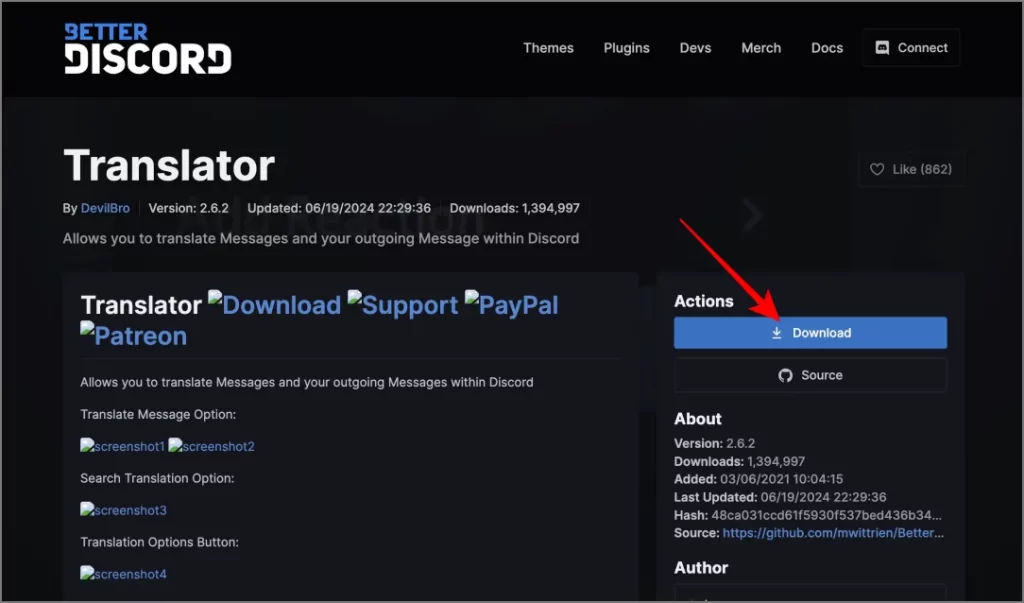
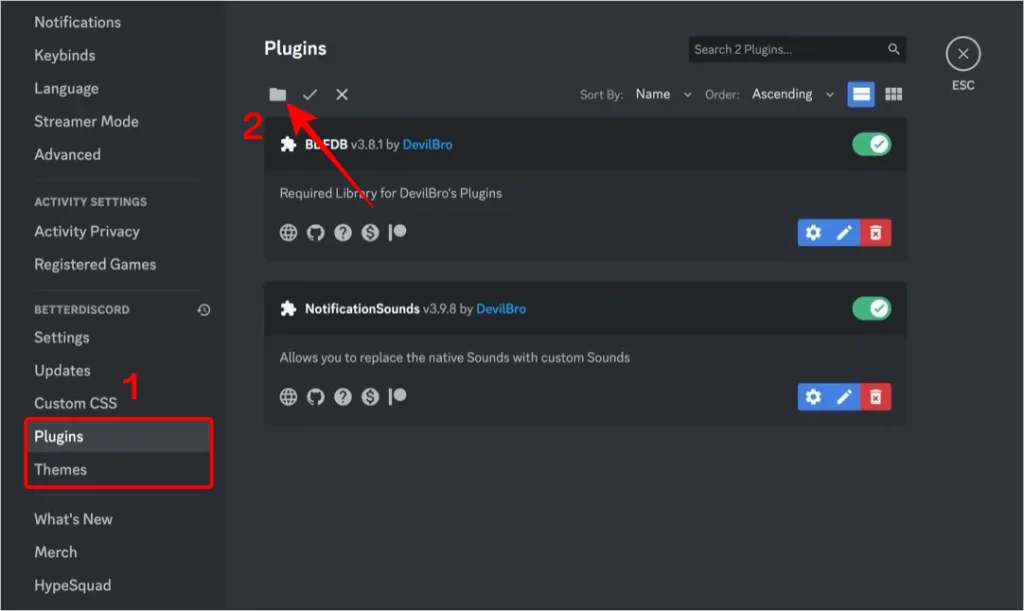
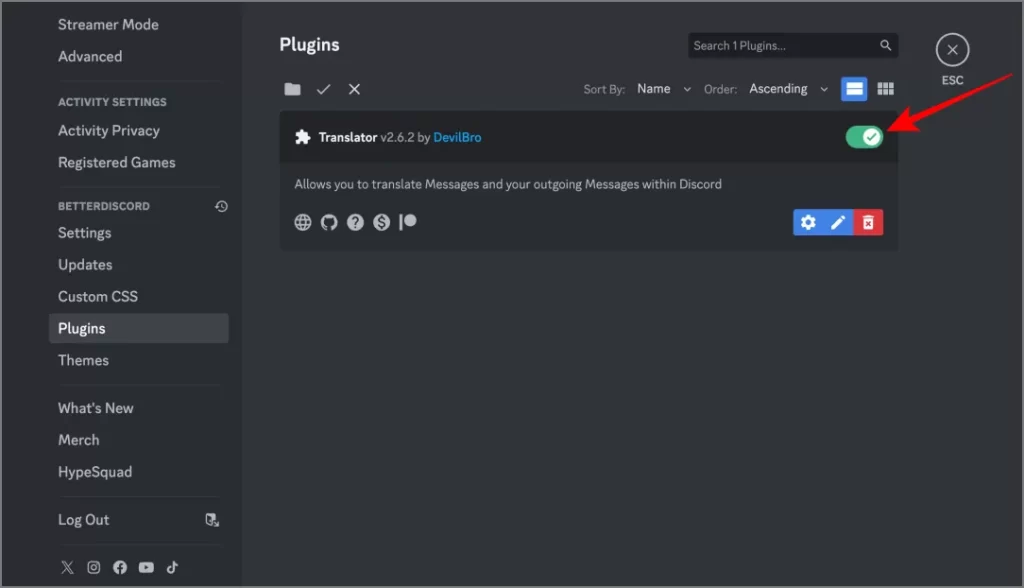
Étape 3 : Comment utiliser le plugin de traduction
Maintenant qu’il est configuré, voici comment vous pouvez l’utiliser pour traduire des messages.
Traduire les messages entrants
- Clic droit sur un message dans une autre langue.
- Sélectionner Traduire le message dans le menu contextuel pour le traduire dans votre langue par défaut.
- Pour modifier la langue par défaut, cliquez sur l’icône icône de traduction dans la zone de texte et sélectionnez votre langue souhaitée sous la langue de sortie dans les messages reçus.
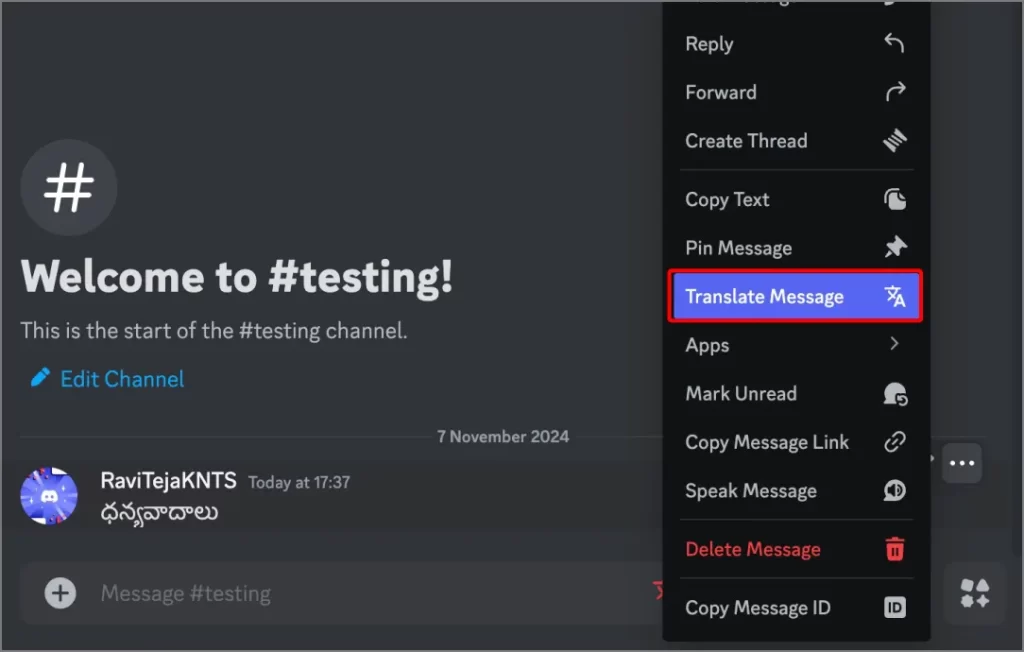
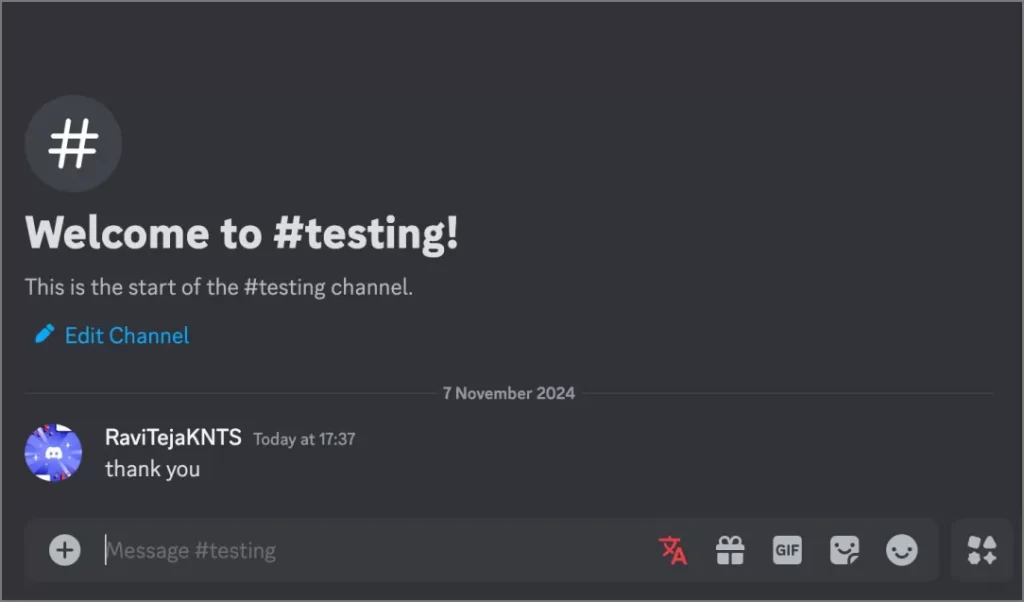
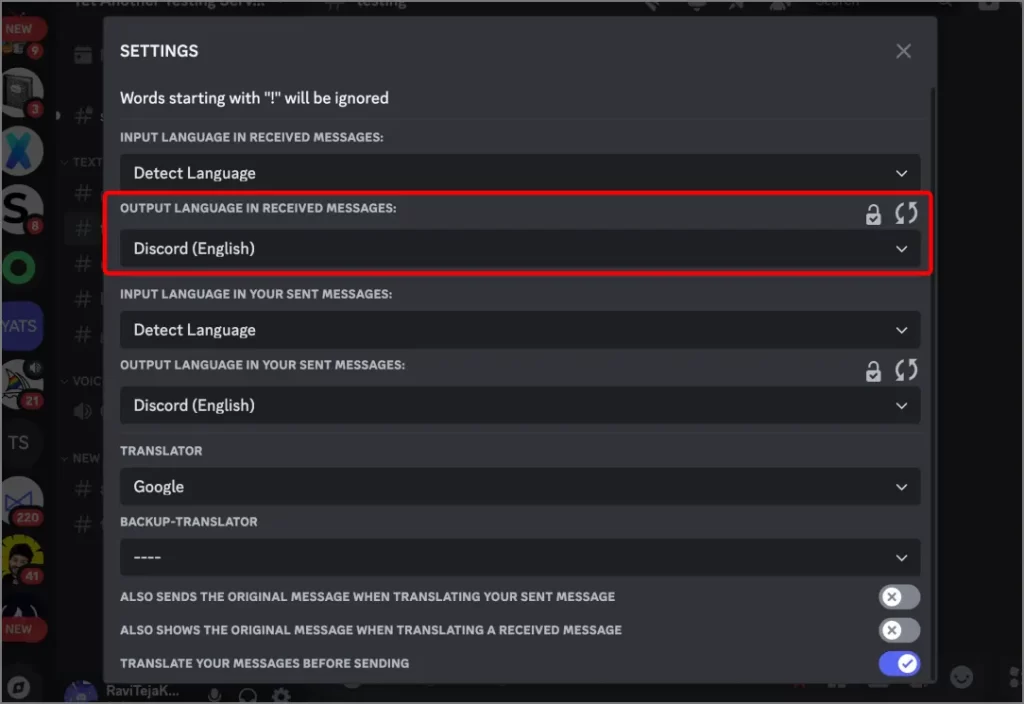
Traduire les messages sortants
- Écrivez votre message comme d’habitude, cliquez sur le bouton Traduire dans la zone de texte et activez la bascule à côté Traduisez vos messages avant de les envoyer.
- Sélectionnez la langue dans laquelle vous souhaitez traduire le message sous Langue de sortie dans vos messages envoyés.
- Fermez la fenêtre contextuelle et envoyez le message – il sera envoyé traduit.
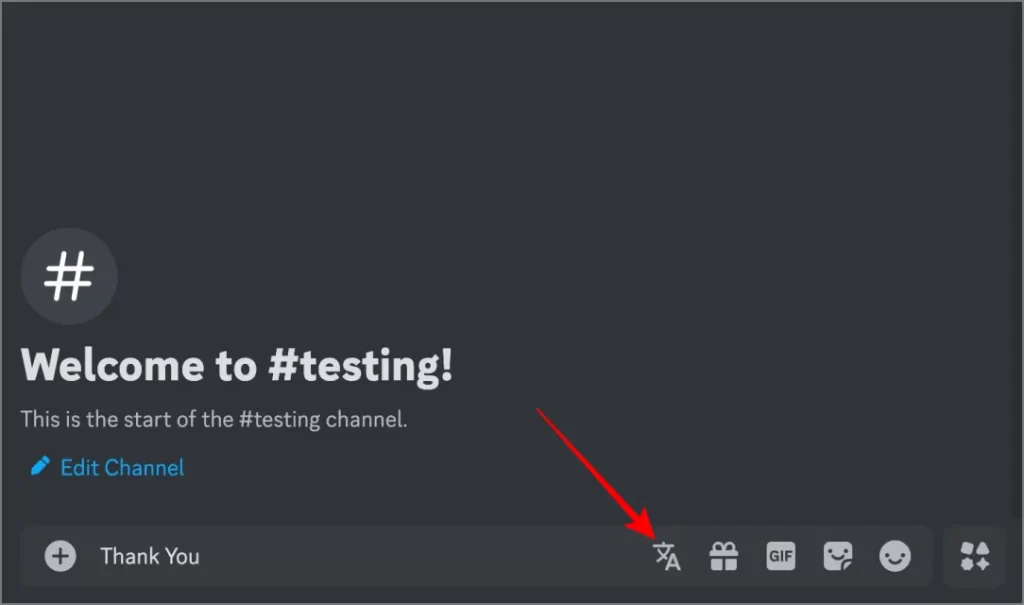
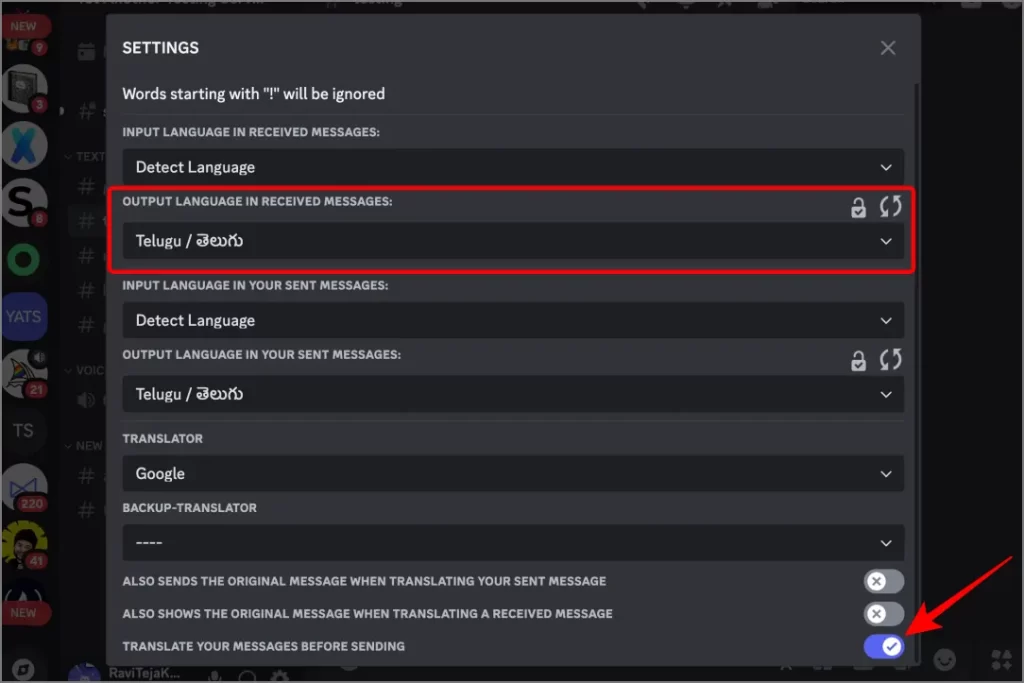
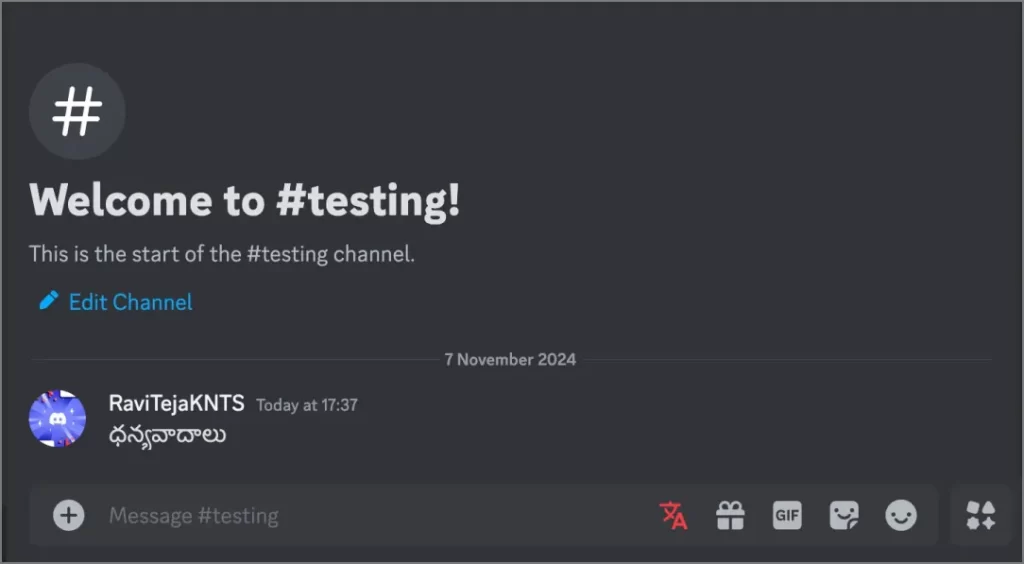
Avec BetterDiscord et le plugin Translator, vous pouvez traduire les messages entrants et sortants, rendant ainsi vos conversations Discord plus fluides dans toutes les langues. Cependant, cette option ne fonctionne que sur les applications Windows, Mac et Linux de Discord, mais pas sur le Web, Android ou iPhone. Quoi qu’il en soit, avec ce petit plugin, vous pouvez traduire n’importe quel message, même les anciens que vous avez reçus avant d’installer le plugin.